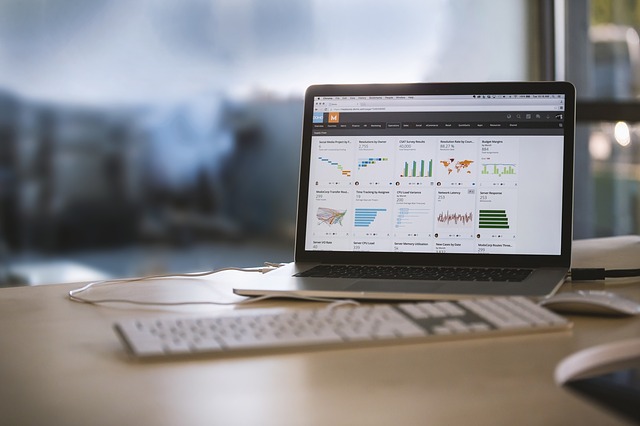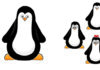Czy Twój laptop potrzebuje przyspieszenia? Niezależnie od tego, czy właśnie kupiłeś nowego laptopa, czy też używasz go już od jakiegoś czasu, możesz zauważyć, że z czasem zaczyna on zwalniać, a zadania, których wykonanie zajmowało mu sekundy, teraz trwają o wiele dłużej.
Jest to naturalne dla każdego komputera, niezależnie od tego, czy ma na pokładzie Windows 10, starszy Windows 8 czy może Linux. Dzieje się tak dlatego, że podczas instalowania większej liczby aplikacji i uruchamiania ich jednocześnie, komputer przenośny musi rozdzielać pamięć do robienia wielu rzeczy równocześnie, co wpływa na wydajność urządzenia. Oczywiście wolno działający laptop może być bardzo frustrujący i nawet najbardziej cierpliwa osoba straci przy nim cierpliwość.
A zatem, jak przyspieszyć laptopa?
Mimo że jest mało prawdopodobne, by komputer kiedykolwiek działał jeszcze tak, jak po pierwszym wyjęciu go z pudełka, jest kilka rzeczy, które możesz zrobić, aby odzyskać jego prędkość i wydajność. Na szczęście nie wymaga to wcale resetowania ani przywracania do stanu początkowego, ale niewielkich usprawnień, które mogą jednak zrobić dużą różnicę.
Z biegiem czasu łatwo jest zebrać na swoim laptopie szereg programów, których już nie używasz. Dlatego dobrym pomysłem jest odinstalowanie wszystkich programów, których nie zamierzasz już w ogóle używać, ponieważ przyspieszy to wyraźnie działanie systemu. Dobrze jest usunąć programy narzędziowe, takie jak skanery antywirusowe, czyściki do dysków i narzędzia do tworzenia kopii zapasowych, ponieważ często uruchamiają się one automatycznie przy starcie systemu, a wiele osób nie ma nawet pojęcia, że działają w tle.
Nigdy nie jest za późno, aby je usunąć i pozbyć się bałaganu i zmarnowanych zasobów systemowych. Może myślałeś kiedyś, że możesz użyć tego oprogramowania, ale nigdy tego nie zrobiłeś? Odinstaluj je więc, a Twój laptop powinien działać szybciej. Wiele programów zaprojektowano tak, aby uruchamiały się automatycznie po uruchomieniu systemu Windows.

Producenci oprogramowania często ustawiają swoje programy tak, aby były aktywne w tle. Jest to przydatne w przypadku programów, których często używasz, ale w przypadku programów rzadko lub nigdy nieużywanych, marnuje to cenną pamięć i spowalnia czas uruchamiania systemu Windows. A Ty możesz sam zdecydować, czy chcesz uruchomić dany program przy starcie.
Aby dowiedzieć się, jakie programy uruchamiają się automatycznie podczas startu systemu, użyj funkcji AutoRun dla systemu Windows. Jest to bezpłatne narzędzie, które można pobrać ze strony internetowej firmy Microsoft. Pokazuje ono wszystkie programy i procesy uruchamiane po uruchomieniu systemu operacyjnego.
Możesz zatrzymać automatyczne uruchamianie programu podczas uruchamiania systemu Windows, otwierając program AutoRuns dla systemu Windows, a następnie odznaczając pole wyboru obok nazwy programu, który chcesz zatrzymać. AutoRuns dla Windows przeznaczony jest dla zaawansowanych użytkowników.
Jedną z pierwszych rzeczy, które powinieneś zrobić, jeśli Twój laptop nie działa tak szybko jak kiedyś, jest uruchomienie skanera plików, aby sprawdzić, czy istnieją stare pliki lub foldery, których już nie potrzebujesz lub które nie były używane przez długi czas. Dowolne z tych dodatkowych danych, takie jak pamięć podręczna, pliki tymczasowe (które wcale nie są tymczasowe!) i pliki cookie mogą spowodować, że komputer będzie działał znacznie wolniej.
Jednym z niezawodnych narzędzi, które oczyści Twój komputer, jest CCleaner.

Będzie on indeksować dysk twardy komputera, wyszukując pliki, które nie były używane przez dłuższy czas, usuwając je, jeśli dasz mu do tego uprawnienia. Będzie także szukać problemów z rejestrem, które spowalniają pracę laptopa, a karta narzędzi umożliwia mu odinstalowanie programów, wyłączanie programów startowych i identyfikowanie dużych i zbędnych plików, które zajmują miejsce na dysku.
Po zainstalowaniu CCleaner, uruchom program. Kliknij Run Cleaner, aby skanować dysk w poszukiwaniu plików, takich jak tymczasowe pliki internetowe, zrzuty pamięci. Zastosuj też bardziej zaawansowane funkcje, takie jak czyszczenie danych Prefetch. Możesz wybrać elementy, które chcesz skanować, takie jak określone aplikacje lub składniki systemu.
Jeśli natomiast Twój laptop ma mechaniczny dysk twardy, to zamiana go na dysk SSD może okazać się zbawienna. Ponieważ nie ma on ruchomych części, dysk SSD odczytuje i zapisuje pliki znacznie szybciej niż jakikolwiek tradycyjny napęd, a do tego ceny dysków SSD znacząco spadły w ciągu ostatnich kilku lat.